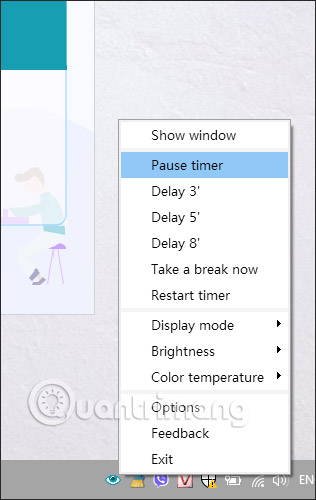CareUEyes là phần mềm lọc ánh sáng xanh trên máy tính, giảm mỏi mắt hiệu quả hay những tác nhân gây hại tới mắt. Mặc dù trên Windows 10 trở đi Microsoft đã tích hợp sẵn chế độ Night Light. Tuy nhiên với CareUEyes thì người dùng có nhiều thiết lập điều chỉnh hơn như điều chỉnh mức độ sáng, tối của màn hình. Bài viết dưới đây sẽ hướng dẫn bạn dùng CareUEyes giảm mỏi mắt khi dùng máy tính.
Hướng dẫn dùng CareUEyes trên máy tính
Bước 1:
Người dùng tải phần mềm CareUEyes cho máy tính theo link dưới đây.
https://care-eyes.com/
Sau đó chúng ta tiến hành cài đặt phần mềm CareUEyes trên máy tính như bình thường.
Bước 2:
Sau khi bạn cài đặt phần mềm thành công thì màn hình máy tính sẽ chuyển sang màu vàng, giảm ánh sáng xanh. Phần mềm sẽ tự động điều chỉnh ánh sáng màn hình để phù hợp hơn, nhất là khi bạn dùng máy tính vào buổi tối.
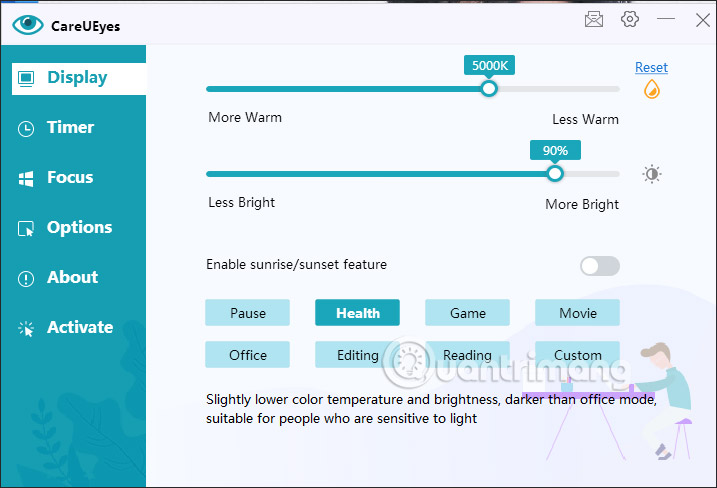
Bước 3:
Trong giao diện điều chỉnh này người dùng sẽ nhìn thấy 2 thiết lập More Warm và Less Bright để tăng giảm độ sáng màn hình sao cho phù hợp với từng người sử dụng, như hình dưới đây.
Nhìn bên dưới cũng sẽ có các chế độ sử dụng máy tính khác nhau để chúng ta kích chọn. Ngay sau đó màn hình máy tính cũng sẽ tự động điều chỉnh ánh sáng phù hợp với chế độ bạn đã chọn.
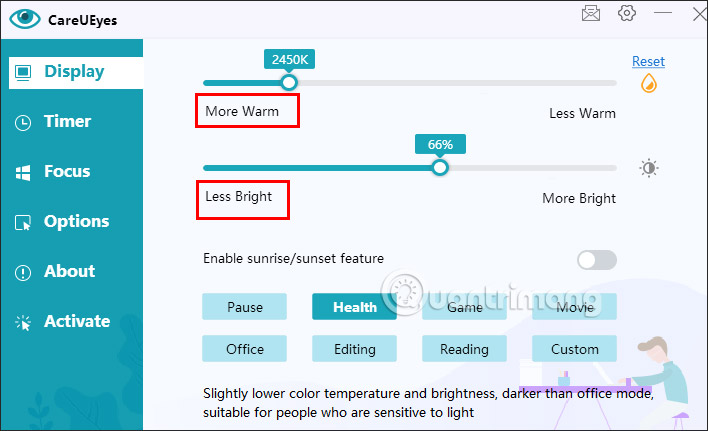
Bước 4:
Bạn nhấn vào mục Timer ở bên trái để thiết lập thời gian nghỉ ngơi sau một khoảng thời gian sử dụng máy tính. Sau một khoảng thời gian sử dụng bao lâu thì bạn thiết lập thời gian nghỉ ngơi cho mắt.
Thiết lập xong chúng ta nhấn nút Start để bắt đầu thời gian đếm ngược.
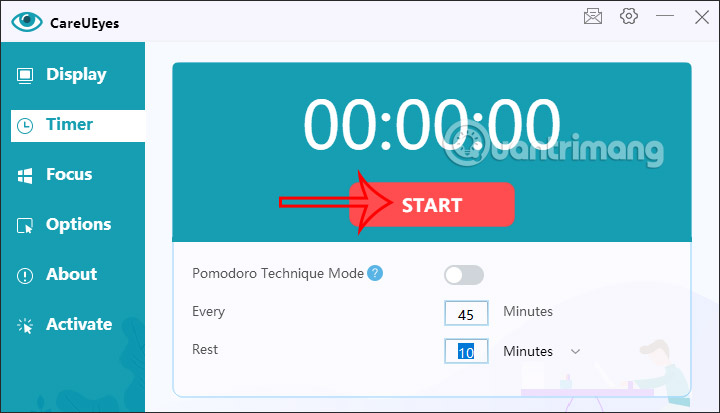
Bước 5:
Khi muốn dừng CareUEyes hoạt động trên máy tính, bạn nhấn chuột phải vào biểu tượng phần mềm ở thanh Taskbar, chọn Pause timer để dừng hoặc Delay để hoãn hoạt động, nhấn Exit để thoát hoàn toàn.